
Samsung Galaxy スマートフォンのハイエンド カメラを使用すると、印象的な 4K および 8K 解像度で素晴らしいビデオを録画できます。ただし、このような高品質のビジュアルのトレードオフは、多くの場合、数メガバイト、さらにはギガバイトに達する、大量のストレージ スペースを占めることです。このため、インスタント メッセージング アプリを介してこれらの大きなビデオ ファイルを共有することも困難になります。良いニュースは、ネイティブ アプリとサードパーティ アプリの両方を使用して、Samsung Galaxy スマートフォンでビデオ ファイルを圧縮できることです。
1. ギャラリーアプリを使用してファイル形式を下げる
Samsung Galaxy スマートフォンのギャラリー アプリには、ビデオをトリミング、クロップ、回転、結合できる専用のビデオ エディタが含まれています。容易に。しかし、これを使用してビデオのファイルと形式を変更し、サイズを縮小することもできることをご存知ですか?その方法を説明します。
1.ギャラリー アプリを開き、圧縮する動画を見つけます。
2. 下部にある鉛筆アイコンをタップして、ビデオ エディタでビデオを開きます。
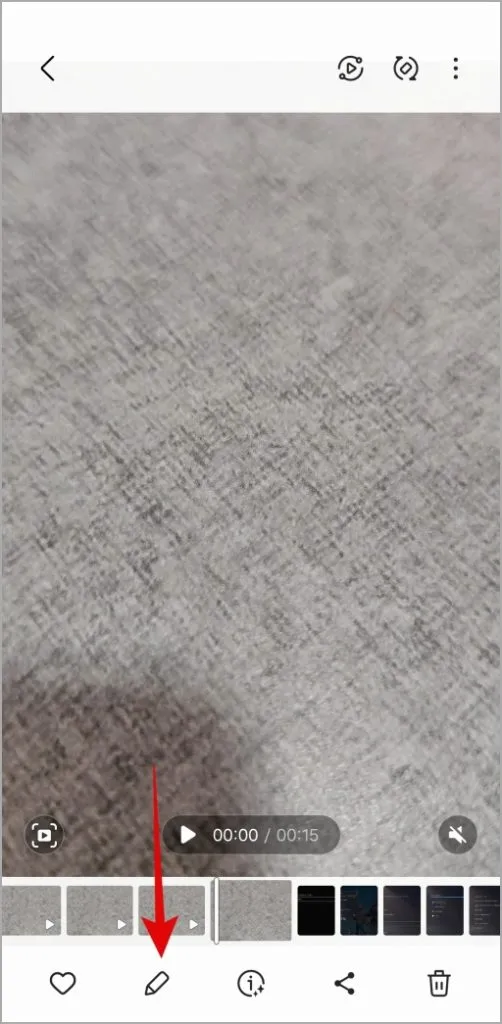
3. 右上隅にあるケバブ メニュー (3 つの点) をタップし、 を選択します。 /span>。サイズと形式
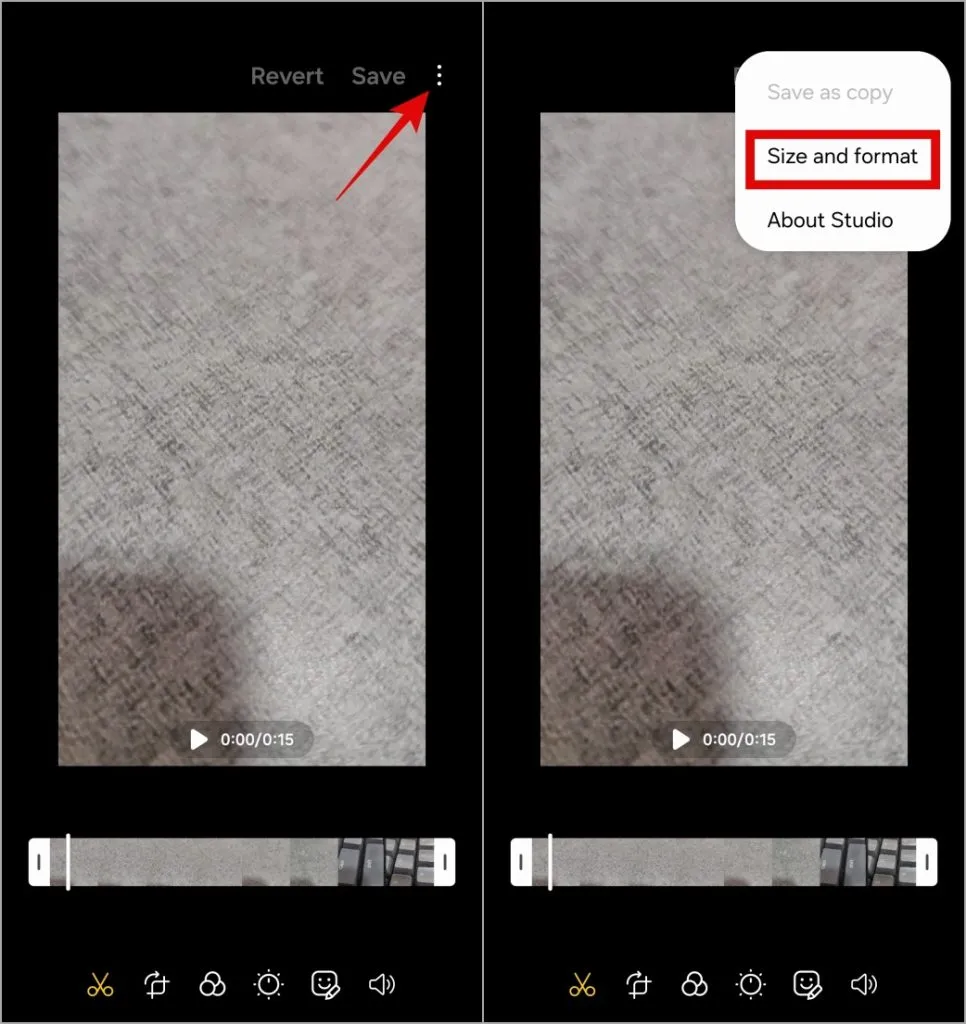
4. リストから希望の解像度を選択し、完了 をタップします。
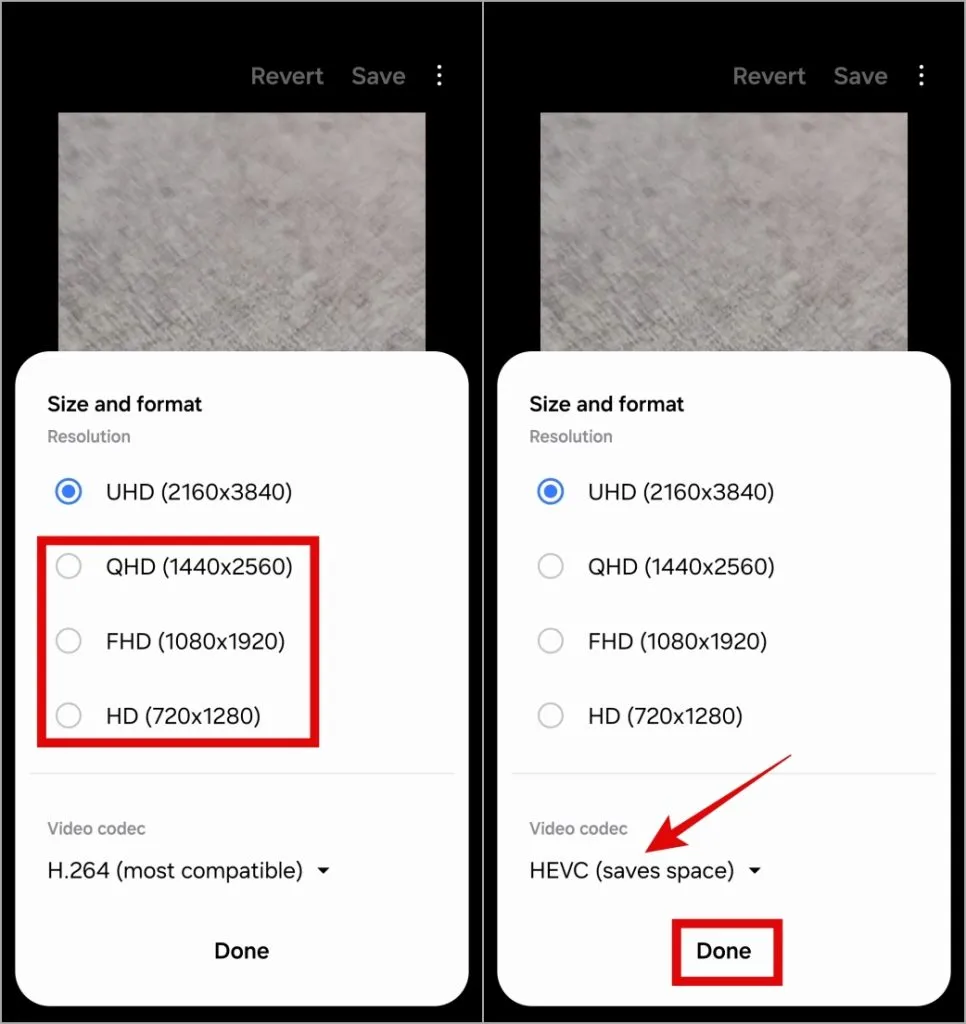
圧縮ビデオのサイズは、選択した解像度によって異なります。 UHD ビデオを FHD 解像度 (HEVC 形式) に圧縮しようとしたところ、サイズは 137 MB から に削減されました。 44 MB。
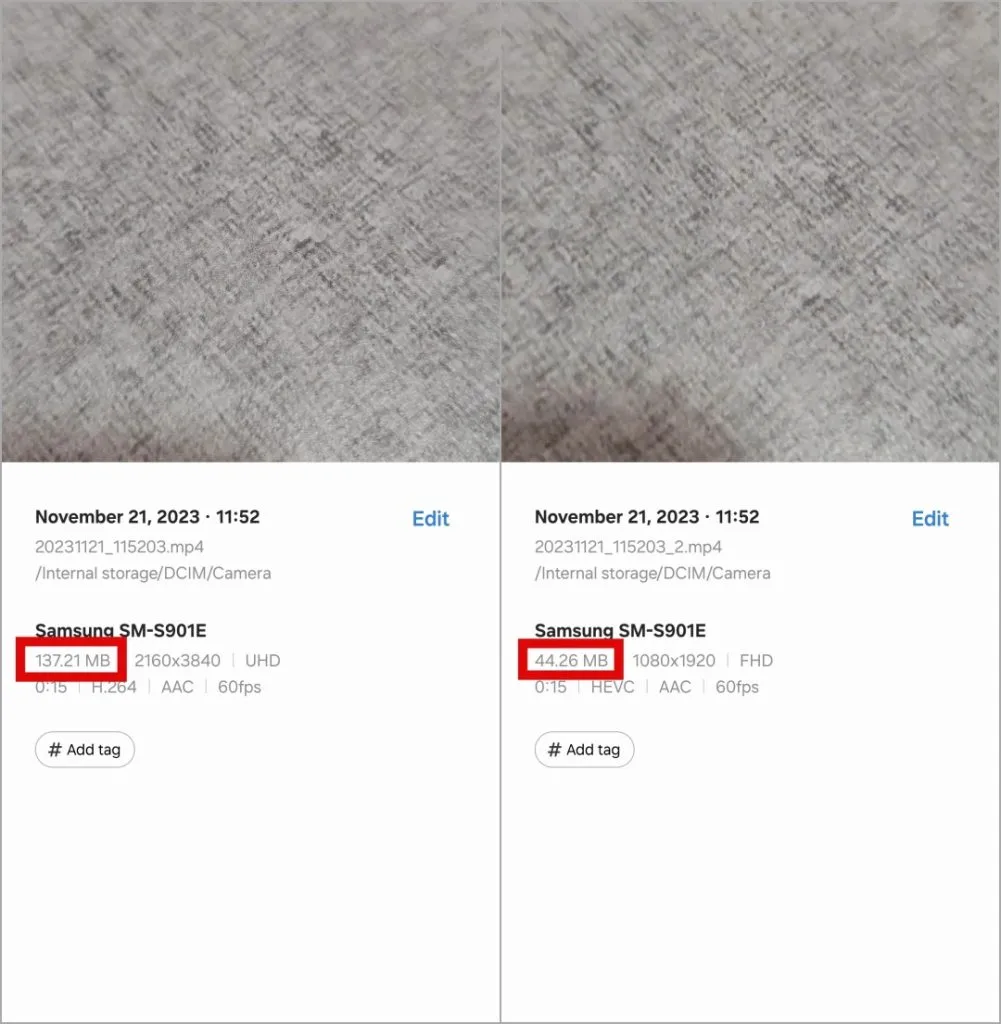
2. マイ ファイル アプリを使用してビデオを ZIP ファイルとして保存します
ギャラリー アプリを使用するとビデオのサイズを簡単に縮小できますが、マイ ファイル アプリを使用してビデオを圧縮し、Samsung Galaxy スマートフォンに ZIP ファイルとして保存することもできます。これは、電子メールやクラウド ストレージを介して誰かとビデオ ファイルを共有する場合に特に便利です。
Samsung Galaxy 携帯電話でビデオを ZIP ファイルに変換するには、次の手順を実行します。
1.マイ ファイル アプリを開き、ZIP として保存するビデオを見つけます。ファイル。
2. 動画ファイルを選択し、右下隅にあるケバブ メニューをタップします。表示されるメニューから圧縮を選択します。
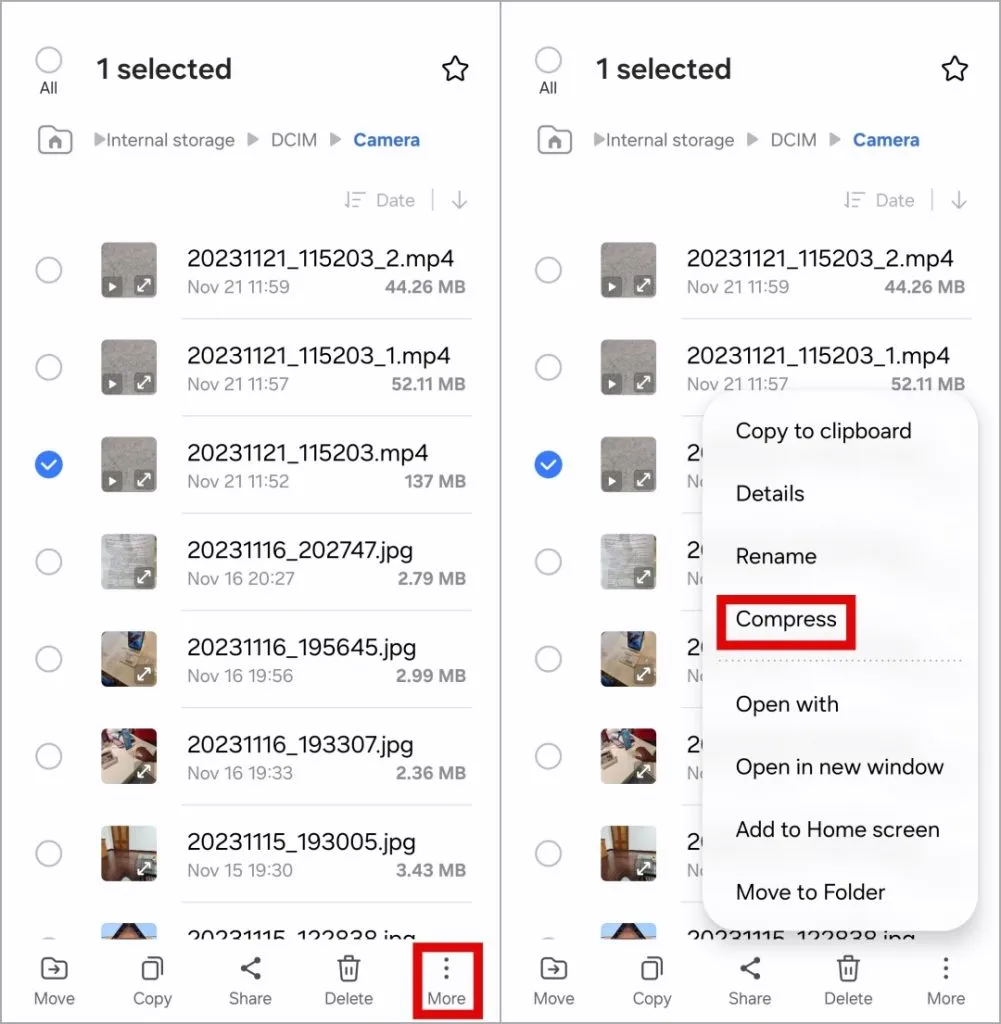
3. ZIP ファイルの適切な名前を入力し、圧縮 を選択します。
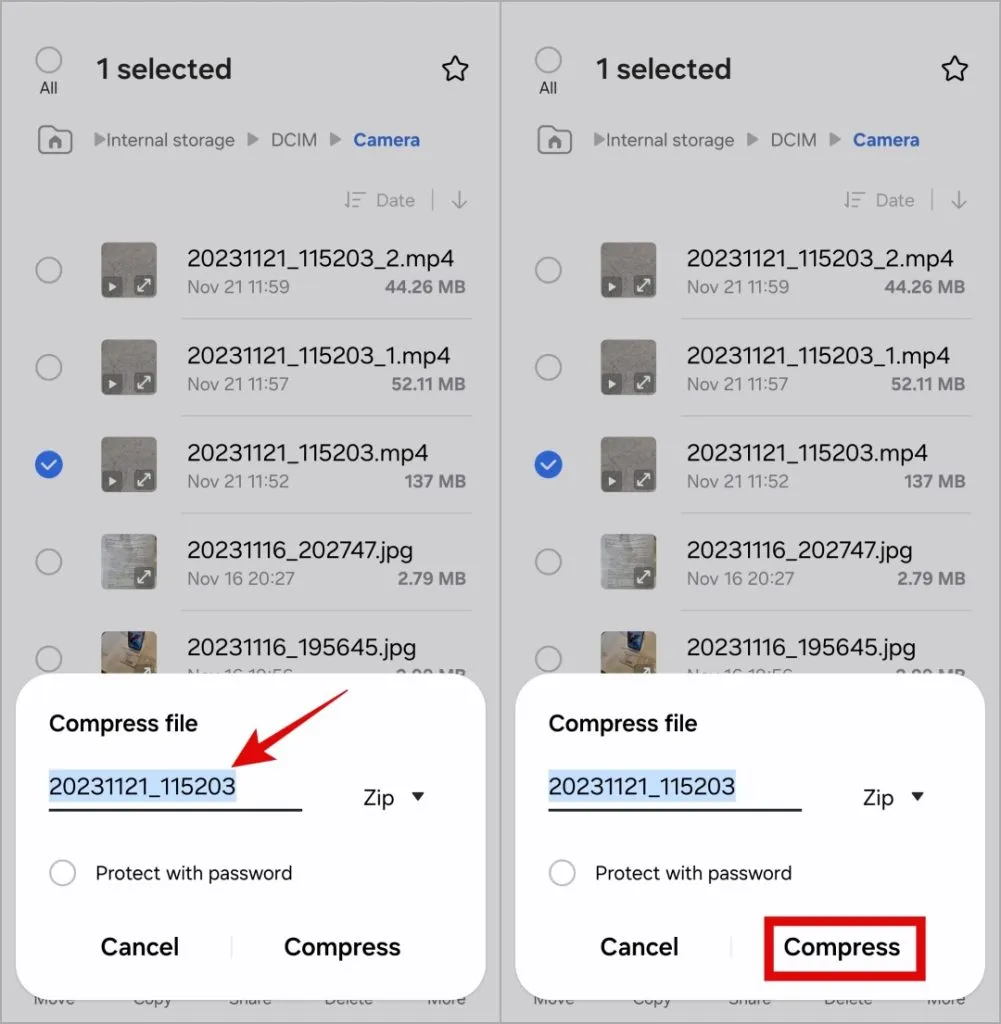
My Files アプリがビデオを ZIP ファイルとして保存するまで待ちます。ビデオが保存されているのと同じフォルダーに ZIP ファイルが保存されます。同様に、画像、ドキュメント、その他のファイルを Samsung Galaxy 電話に ZIP ファイルとして保存できます。
3. サードパーティ製アプリを使用してビデオを圧縮する
Samsung Galaxy スマートフォンでビデオを圧縮するもう 1 つの方法は、Video Compressor などの専用アプリを使用することです。ビデオ カッター。このアプリは、選択した解像度に基づいて、圧縮前のビデオの推定サイズを表示します。こうすることで、動画をどの程度圧縮するか、どの程度の品質を維持するかをより詳細に制御できるようになります。
Samsung Galaxy 電話でサードパーティのアプリを使用してビデオを圧縮するには、次の手順を実行します。
1.Video Compressor をダウンロードしてインストールします。 Play ストアの Video Cutter アプリ。
2. アプリを開き、圧縮する動画を選択します。次に、ビデオの圧縮 オプションを選択します。
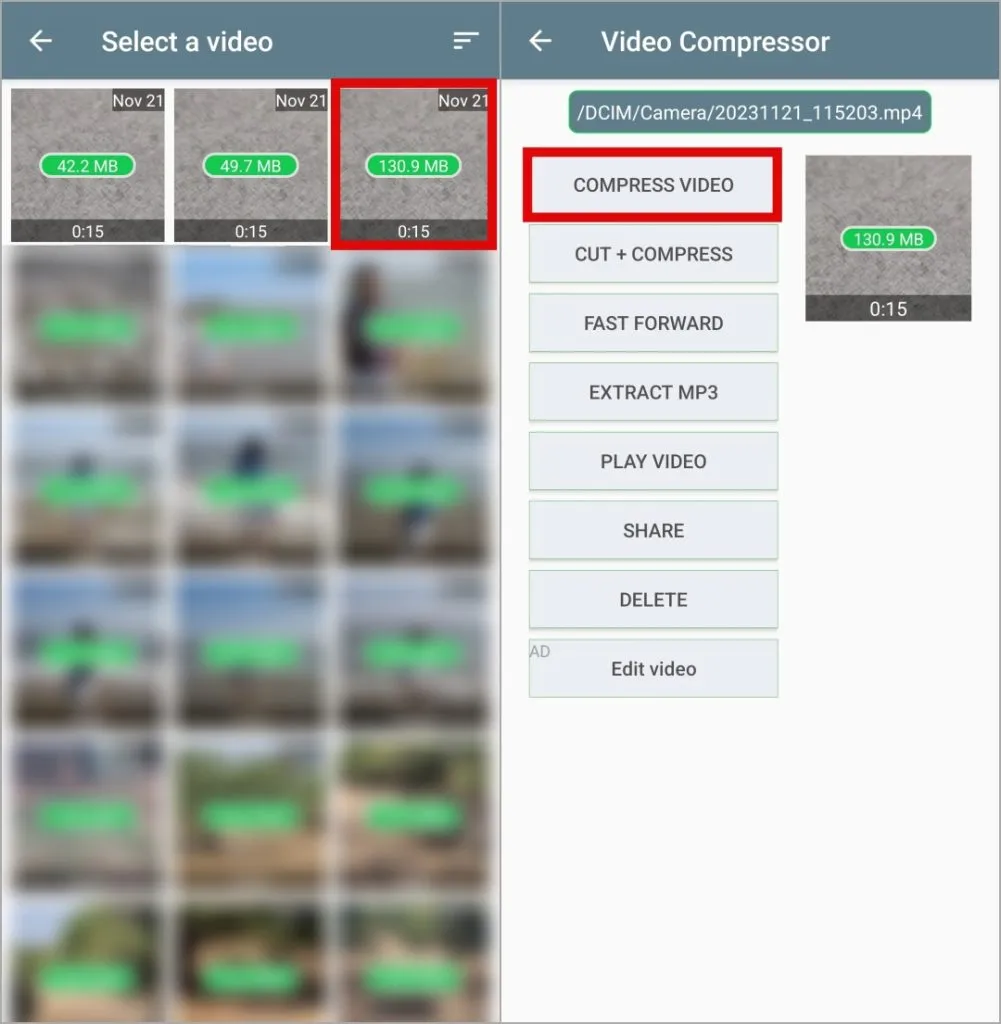
3. 次のメニューには、推定ビデオ サイズとともに解像度のリストが表示されます。希望のサイズを選択して続行してください。または、カスタム タブに切り替えて、要件に応じて特定の解像度を選択することもできます。
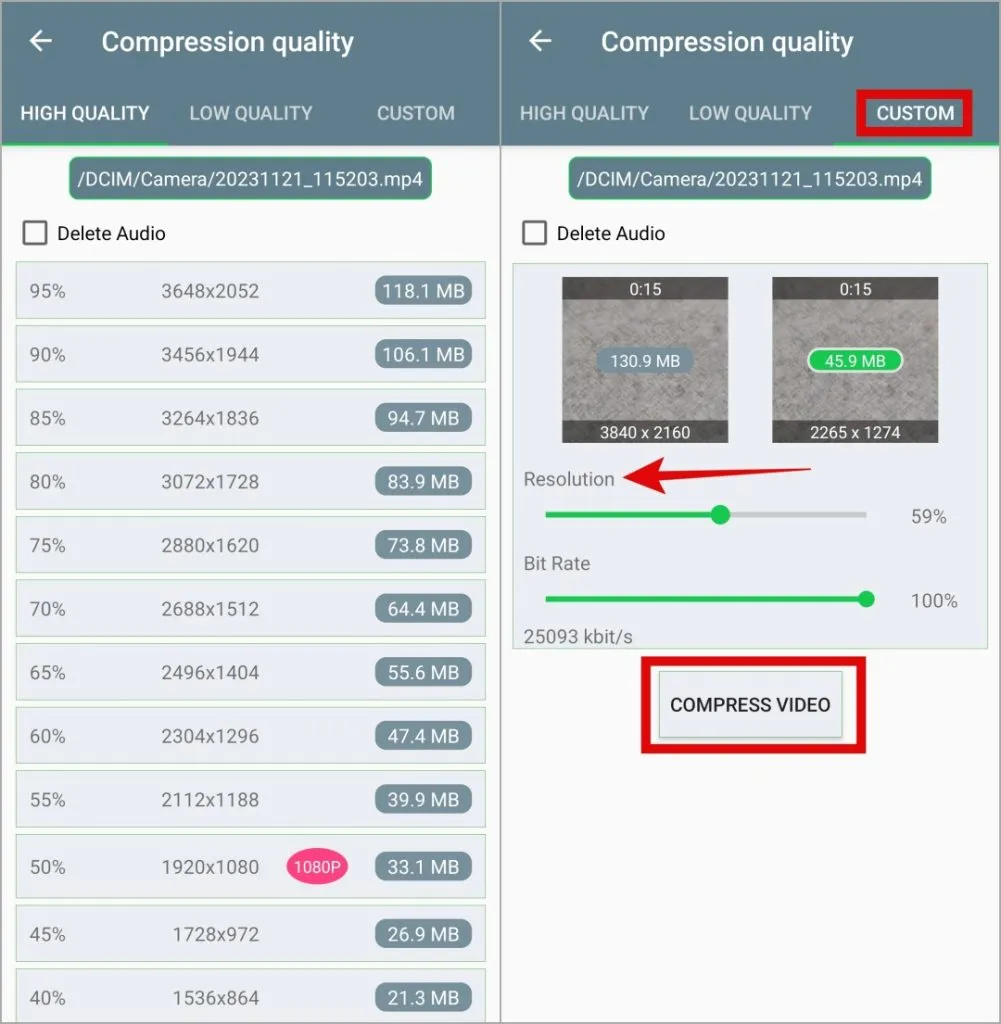
圧縮が完了すると、圧縮されたビデオをプレビューまたは共有できます。サードパーティ アプリを使用する主な利点の 1 つは、ビデオを可能な限り低い解像度に圧縮でき、サイズを最大 95% 削減できることです。
負荷を軽減する
手間をかけずにビデオ ファイルを圧縮したい場合は、Samsung Galaxy スマートフォンのギャラリー アプリを使用することをおすすめします。 。ただし、複数のビデオを一度に圧縮したい場合、またはより詳細な制御が必要な場合は、マイ ファイル アプリまたはサードパーティ アプリを使用するのが合理的です。いずれにしても、ビデオ ファイルのサイズを縮小することは、Samsung Galaxy スマートフォンですばやく簡単に行うことができます。



コメントを残す